 |
АвтоАвтоматизацияАрхитектураАстрономияАудитБиологияБухгалтерияВоенное делоГенетикаГеографияГеологияГосударствоДомДругоеЖурналистика и СМИИзобретательствоИностранные языкиИнформатикаИскусствоИсторияКомпьютерыКулинарияКультураЛексикологияЛитератураЛогикаМаркетингМатематикаМашиностроениеМедицинаМенеджментМеталлы и СваркаМеханикаМузыкаНаселениеОбразованиеОхрана безопасности жизниОхрана ТрудаПедагогикаПолитикаПравоПриборостроениеПрограммированиеПроизводствоПромышленностьПсихологияРадиоРегилияСвязьСоциологияСпортСтандартизацияСтроительствоТехнологииТорговляТуризмФизикаФизиологияФилософияФинансыХимияХозяйствоЦеннообразованиеЧерчениеЭкологияЭконометрикаЭкономикаЭлектроникаЮриспунденкция
Изменение цвета заливки и линии
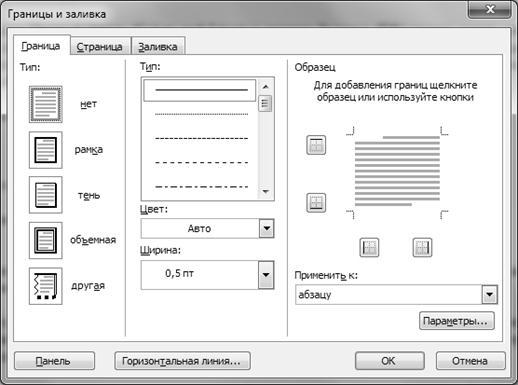
Рис.3.6.Диалоговое окно Границы и заливка
На вкладке Цвета и линии (Colors and Lines) в разделе Заливка (Fill) можно задать цвет заливки и ее прозрачность, в разделе Линии (Line) задается цвет, тип и толщина линии. Нажав кнопку со стрелкой направленной вниз, мы увидим раскрывающийся список, в котором можно выбрать новый цвет или тип линии: сплошную, пунктирную и т.п.
Если понадобится произвольное перемещение рисунка (фигурного текста, надписи и так далее), нужно выполнить следующие операции:
Щелкните правой кнопкой мыши по рисунку. В появившемся контекстном меню выберите команду Формат рисунка.
В появившемся диалоговом окне Формат рисунка откройте вкладку Положение и выберите Обтекание вокруг рамки и установите переключатель Горизонтальное выравнивание в положение другое. Нажмите кнопку ОК.
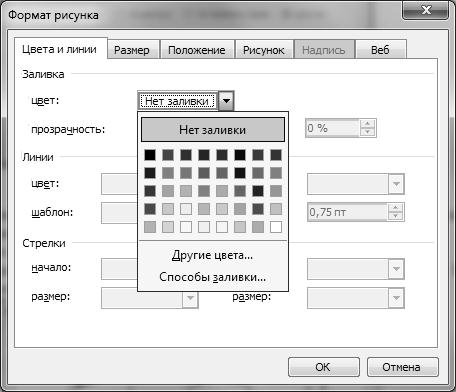
Рис. 3.7. Диалоговое окно Формат рисунка
Переместить рисунок можно, зацепив его мышкой в любом месте и, не отпуская левой клавишей мыши, переместить его в нужное место рисунка.
Поиск по сайту: